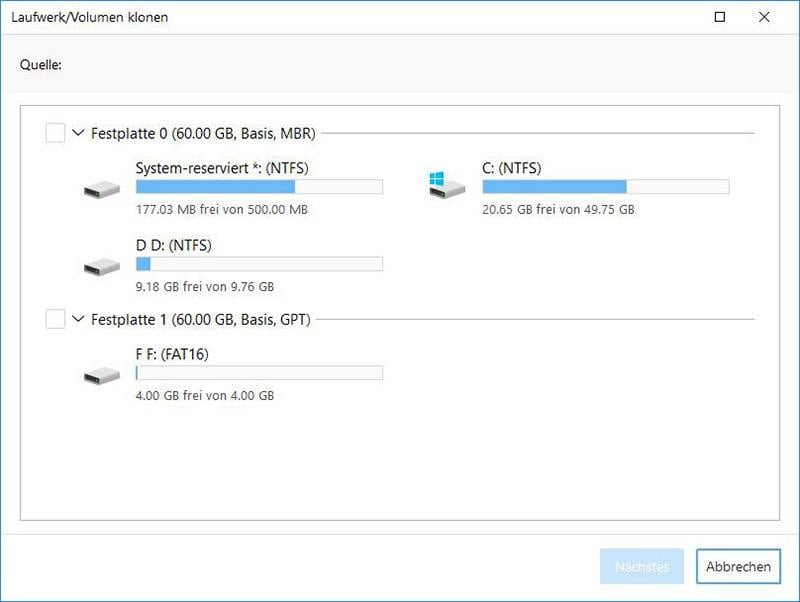Hauptinhalt
Hauptinhalt
Haben Sie genug von langsamen Bootzeiten und ruckelnden Anwendungen? Ein Upgrade von einer herkömmlichen Festplatte (HDD) auf eine blitzschnelle SSD ist die effektivste Aufrüstung für Ihren PC oder Laptop. Wie der Reddit-Beitrag jedoch zeigt, bleibt eine entscheidende Frage offen: Wie überträgt man Daten von der HDD auf die SSD?
Wie verschiebe ich alles von der Festplatte auf die SSD?
Ich habe kürzlich meine Festplatte formatiert und Windows 10 installiert. Ich habe eine SSD (CRUCIAL MX500). Gibt es eine Möglichkeit, alles von der Festplatte auf die SSD und Windows zu übertragen? Oder ist es ratsam, die Festplatte neu zu formatieren und Windows auf der SSD zu installieren? --- von Reddit
Wie überträgt man also alle Daten von der Festplatte auf die SSD? Dieser Artikel beschreibt vier Möglichkeiten zum Verschieben von Daten von der Festplatte auf die SSD:
| Verfahren | Betriebssystem übertragen? | Benötigte Werkzeuge | Geschwindigkeit | Am besten für |
| 1️⃣ Klonen | ✅Ja | EaseUS Disk Copy | ⚡Schnell | Nahtlose vollständige Migration |
| 2️⃣ Manuelles Kopieren | ❌Nein | Datei-Explorer | ☁️Langsam | Nur persönliche Dateien |
| 3️⃣ Befehlszeile | ❌Nein | Eingabeaufforderung (Admin) | ⚡Schnell | Skriptfähige Dateiübertragungen |
| 4️⃣ Sichern und Wiederherstellen | ✅Ja | Windows Sichern und Wiederherstellen + USB-Wiederherstellungslaufwerk |
☁️Langsam | Notfallwiederherstellung |
Methode 1. HDD auf SSD klonen (nahtlose Datenübertragung)
Der einfachste Weg, Daten von einer Festplatte auf eine SSD zu übertragen, ist das Klonen der gesamten Festplatte, einschließlich Windows, Anwendungen und Einstellungen. Nach dem Klonen können Sie Ihren PC von der SSD booten, ohne etwas neu installieren zu müssen. Da Windows keine integrierten Klonfunktionen bietet, benötigen Sie zum Klonen von Festplatten auf SSDs professionelle Klonsoftware wie EaseUS Disk Copy oder Clonezilla. Außerdem benötigen Sie ein SATA-zu-USB-Kabel oder ein externes Laufwerksgehäuse, um Ihre SSD an Ihren Computer anzuschließen.
Mit einer Klonsoftware können Sie eine exakte Kopie Ihrer Festplatte, einschließlich Betriebssystem und Anwendungen, auf der neuen SSD erstellen. EaseUS Disk Copy ist eines der besten Tools zum Festplattenklonen, mit dem Sie Daten mit wenigen Klicks von einer Festplatte auf eine SSD oder eine andere Festplatte kopieren können. Wenn Sie eine Samsung SSD besitzen, können Sie mit der Software Samsung Magician auch eine Festplatte auf eine SSD klonen und so Daten migrieren.
Mit der EaseUS-Klonsoftware können Sie Festplatten unterschiedlicher Größe auf SSDs klonen und Festplatten verschiedener Hersteller klonen. Sie können Windows auf SSDs klonen und Daten von SSDs auf SSDs übertragen, ohne Daten zu verlieren oder das Betriebssystem neu zu installieren. Egal, ob Sie Daten von einer internen Festplatte auf eine interne SSD oder von einer externen Festplatte auf eine externe SSD übertragen möchten – wir bieten die passende Lösung.
Holen Sie sich diese leistungsstarke Klonsoftware, um eine Festplatte auf eine SSD zu klonen und alles zu migrieren
Videoanleitung zum Klonen einer Festplatte auf eine neue SSD mit EaseUS Disk Copy:

Schritt-für-Schritt-Anleitung zum Klonen von HDD auf SSD mit EaseUS Disk Copy:
Schritt 1. SSD anschließen. Schließen Sie die neue SSD über einen SATA-zu-USB-Adapter an Ihren Computer an oder installieren Sie sie intern.
Schritt 2. Wählen Sie Quell- und Zielfestplatten aus. Starten Sie EaseUS Disk Copy, klicken Sie auf „Festplattenmodus“ und wählen Sie die Quellfestplatte (die, die Sie klonen möchten) und die Ziel-SSD aus.

Schritt 3. Datenträgerlayout anpassen (optional).

- „Datenträger automatisch anpassen“ nimmt standardmäßig Änderungen am Layout des Ziellaufwerks vor, um einen optimalen Betrieb zu gewährleisten.
- „Als Quelle kopieren“ ändert nichts auf der Zielfestplatte und das Festplattenlayout ist dasselbe wie das der Quelle.
- Mit „Datenträgerlayout bearbeiten“ können Sie die Größe des Partitionslayouts auf diesem Zieldatenträger manuell ändern/verschieben.
Schritt 4. Starten Sie den Klonvorgang. Klicken Sie auf „Fortfahren“, um den Klonvorgang von der Festplatte auf die SSD zu starten. Dadurch wird alles von der Festplatte auf die neue SSD kopiert.

Nach dem Klonen enthält die neue SSD eine exakte Kopie Ihrer Festplatte, einschließlich Betriebssystem und Anwendungen. Sie können überprüfen, ob alle Ihre Daten auf der SSD vorhanden sind. Anschließend können Sie die alte Festplatte durch die neue SSD ersetzen und Ihren PC von der geklonten SSD booten. Die alte Festplatte können Sie formatieren und als externes Speichergerät verwenden.
Methode 2. Dateien manuell kopieren und einfügen (Basisdateien)
Beim Übertragen von Dateien von einer Festplatte auf eine andere denken die meisten Benutzer an manuelles Kopieren und Einfügen. Tatsächlich ist das manuelle Kopieren und Einfügen oder Strg + C und Strg + V die einfachste Möglichkeit, alles per Drag & Drop von der Festplatte auf die neue Festplatte zu übertragen. Beachten Sie jedoch, dass mit der manuellen Methode nur persönliche Dateien, keine System- oder Programmdateien übertragen werden können.
So verschieben Sie Dateien im Datei-Explorer unter Windows 11 von der Festplatte auf die SSD.
Schritt 1. Schließen Sie die neue SSD über einen SATA-zu-USB-Adapter an Ihren Computer an oder installieren Sie sie intern.

Schritt 2. Öffnen Sie den Datei-Explorer, wählen Sie die Dateien und Ordner aus, die Sie auf die Festplatte übertragen möchten, und wählen Sie „Kopieren“ (Strg + C).
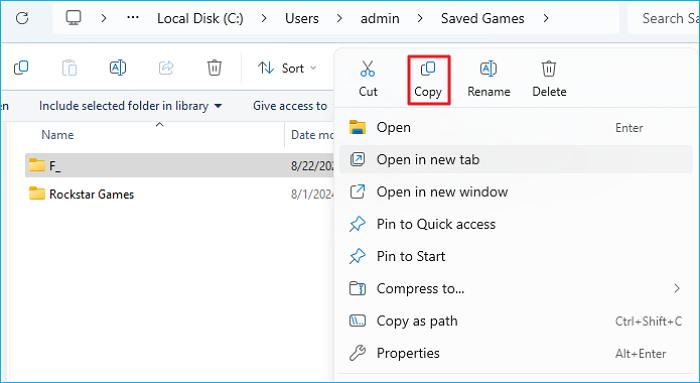
Schritt 3. Gehen Sie zur SSD. Kopieren Sie einfach Dateien von der Festplatte auf die SSD, indem Sie mit der rechten Maustaste klicken und „Einfügen“ (Strg + V) wählen.
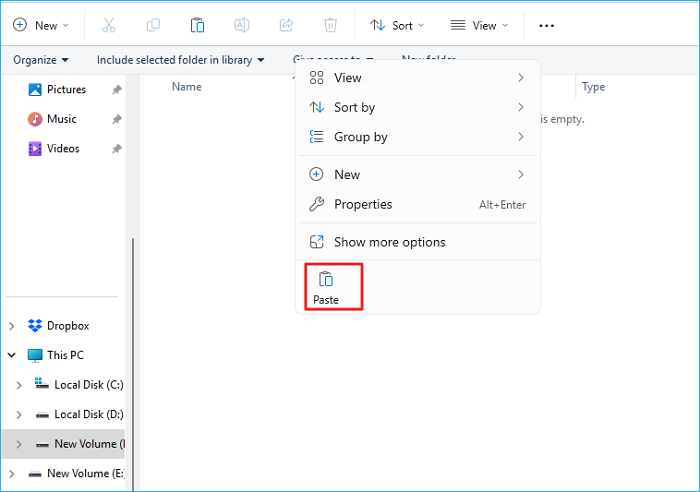
Schritt 4. Warten Sie, bis alle Dateien vollständig übertragen sind.
Teilen Sie diesen Artikel in den sozialen Medien, um anderen zu helfen, eine zuverlässige Möglichkeit zum Übertragen von Daten von der Festplatte auf die SSD zu finden!
Methode 3. Dateien mit der Eingabeaufforderung kopieren
Wenn Sie Dateien ohne Software von der Festplatte auf die SSD verschieben möchten und nicht manuell kopieren und einfügen möchten, bietet Windows eine weitere Option. Die Kommandozeile ermöglicht Ihnen außerdem, eine Kopie der Festplatte auf einer anderen Festplatte zu erstellen oder eine Festplatte mit höherer Übertragungsgeschwindigkeit zu spiegeln. Es sei darauf hingewiesen, dass Sie Kommandozeilenprogramme wie Xcopy und Robocopy zum Übertragen von Systemdateien verwenden können, diese funktionieren jedoch möglicherweise nicht.
So verwenden Sie den Robocopy-Befehl zum Übertragen von Dateien zwischen HDDs und SSDs.
Schritt 1. Geben Sie cmd oder Eingabeaufforderung in Ihr Suchfeld ein und wählen Sie Als Administrator ausführen.
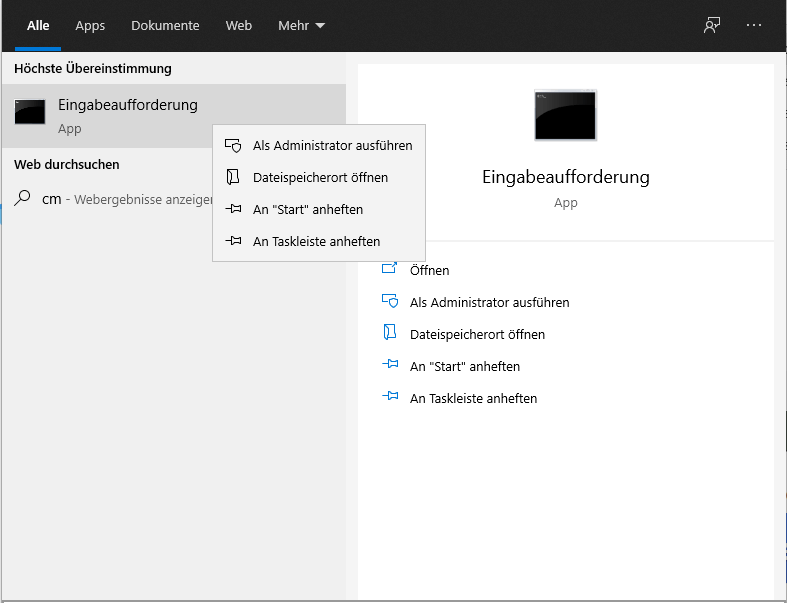
Schritt 2. Geben Sie die Robocopy-Befehlszeilen ein, um Dateien und Ordner zu kopieren, und drücken Sie die Eingabetaste.

Grundlegende Befehlssyntax:
robocopy [Quelle] [Ziel] [Dateien] [Optionen]
Kopieren Sie beispielsweise alle Dateien von Laufwerk E: nach F: (einschließlich Unterordner und Metadaten):
Robocopy E:\ F:\ /MIR /COPYALL /R:3 /W:5 /MT:16
- /MIR: Spiegelt das Quellverzeichnis (entfernt Dateien im Ziel, die in der Quelle nicht vorhanden sind).
- /COPYALL: Kopiert alle Dateimetadaten (Zeitstempel, Berechtigungen).
- /MT:16: Verwendet 16 Threads für schnellere Datenübertragungen.
- /R:3 und /W:5: Bei Fehlern werden 3 Wiederholungsversuche mit einer Wartezeit von 5 Sekunden durchgeführt.
Methode 4. Erstellen Sie ein Systemabbild und stellen Sie es wieder her
Neben der Verwendung von Robocopy zum Verschieben von Dateien von der Festplatte auf die SSD bietet Windows auch eine weitere Option: Sichern und Wiederherstellen. Dabei wird ein Systemabbild Ihrer Festplatte erstellt und auf der SSD wiederhergestellt. Mit der Funktion Sichern und Wiederherstellen (Windows 7) können Sie ein Systemabbild erstellen und anschließend auf der SSD wiederherstellen. Hier ist die detaillierte Vorgehensweise:
Teil 1. Erstellen Sie ein Systemabbild-Backup von der Festplatte
- Verbinden Sie das externe Laufwerk über einen USB-zu-SATA-Adapter mit Ihrem PC.
- Geben Sie „Systemsteuerung“ in das Suchfeld ein und klicken Sie auf „Öffnen“.
- Klicken Sie auf „Sichern und Wiederherstellen“ (Windows 7).
- Drücken Sie „Systemabbild erstellen“ und wählen Sie das externe Laufwerk aus, auf dem die Sicherung gespeichert werden soll.
- Wählen Sie die zu sichernde Festplatte aus. (Standardmäßig ist die Systempartition ausgewählt.)
- Bestätigen Sie die Sicherungseinstellungen und klicken Sie auf „Sicherung starten“.

Teil 2. System und Daten auf SSD wiederherstellen
Stellen Sie sicher, dass das Sicherungslaufwerk und die neue SSD an Ihren PC angeschlossen sind.
- Gehen Sie in Windows 10 zu Einstellungen > Update und Sicherheit > Wiederherstellung und klicken Sie auf Jetzt neu starten.
- Gehen Sie in Windows 11 zu Einstellungen > System > Wiederherstellung und klicken Sie auf Jetzt neu starten.
Nach dem Neustart Ihres PCs gelangen Sie zur Windows-Wiederherstellungsumgebung (WinRE). Gehen Sie zu Problembehandlung – Erweiterte Optionen – Weitere Wiederherstellungsoptionen anzeigen – Systemabbildwiederherstellung – Wählen Sie ein Systemabbild aus – Verwenden Sie das neueste verfügbare Systemabbild (empfohlen) – Formatieren und partitionieren Sie die Datenträger neu (zur Wiederherstellung auf einem neuen Datenträger) – Klicken Sie auf „Fertig“.

Folgen Sie anschließend der Anleitung auf dem Bildschirm, um das Systemabbild und die Daten auf der neuen SSD wiederherzustellen. Falls Ihr PC nicht wie gewohnt booten kann, benötigen Sie zum Booten eine Systemreparatur-CD oder ein Wiederherstellungs-USB-Laufwerk.
Um zusammenzufassen
In diesem Artikel haben wir gezeigt, wie Sie unter Windows 11/10/8/7 auf vier verschiedene Arten Daten von der Festplatte auf die SSD übertragen:
- Methode 1. HDD auf SSD klonen (nahtlose Datenübertragung)
- Methode 2. Dateien manuell kopieren und einfügen (Basisdateien)
- Methode 3. Dateien mit der Eingabeaufforderung kopieren
- Methode 4. Erstellen Sie ein Systemabbild und stellen Sie es wieder her
Ich hoffe, Sie finden den besten Weg, Dateien von einer Festplatte auf eine SSD zu übertragen. Wenn Sie alles von einer Festplatte auf eine SSD übertragen möchten, ohne etwas neu installieren zu müssen, versuchen Sie, die Festplatte auf die SSD zu klonen. Mit der professionellen und zuverlässigen Festplattenklonsoftware EaseUS Disk Copy können Sie eine Festplatte auf eine SSD klonen, ohne Windows neu installieren oder Daten verlieren zu müssen. Laden Sie es herunter und probieren Sie es aus!
FAQs zur Datenmigration von HDD auf SSD
1. Können Sie Daten von einer Festplatte auf eine SSD übertragen?
Ja, Sie können Daten von einer Festplatte auf eine SSD übertragen. Dafür gibt es viele Möglichkeiten, z. B. Klonen, manuelles Kopieren und Einfügen, Verwenden von CMD, Durchführen von Backups und Wiederherstellen, Hochladen auf ein Cloud-Laufwerk und Herunterladen auf eine SSD usw. Die einfachste Möglichkeit, Daten von einer Festplatte auf eine SSD zu migrieren, besteht darin, die Festplatte einschließlich Betriebssystem, Apps und Einstellungen zu klonen.
2. Ist es einfach, eine Festplatte durch eine SSD zu ersetzen?
Das Upgrade auf eine SSD ist nicht schwierig, aber die Windows-Installation bleibt ein Problem. Sie können Windows auf der neuen SSD neu installieren oder eine Neuinstallation durchführen und anschließend Dateien von der Festplatte auf die SSD übertragen. Sie können die Festplatte auch auf die SSD klonen, um eine Neuinstallation von Windows zu vermeiden, da beim Klonen eine exakte Kopie Ihrer Festplatte auf der SSD erstellt wird.
3. Wie verschieben Sie alle Daten von einem alten Laufwerk auf ein neues Laufwerk auf einem MacBook Pro?
Wenn Sie Daten von einem alten Laufwerk auf ein neues übertragen möchten, können Sie Time Machine zum Sichern und Wiederherstellen von Daten oder das Festplatten-Dienstprogramm zum Klonen des alten Laufwerks auf das neue verwenden. Wenn Sie Daten auf einen neuen Mac oder nach einer Neuinstallation von macOS übertragen möchten, können Sie den Migrationsassistenten ausprobieren. Mit diesem können Sie Dateien, Programme, Benutzerkonten und Einstellungen von einem Mac auf einen anderen übertragen.
4. Funktioniert jede SSD mit jedem Motherboard?
Nein, nicht jede SSD funktioniert mit jedem Motherboard. Während SATA-SSD-Laufwerke grundsätzlich mit den meisten Motherboards kompatibel sind, gelten für M.2-SSDs, insbesondere NVMe-Laufwerke, besondere Anforderungen. Stellen Sie sicher, dass das Motherboard über einen geeigneten M.2-Steckplatz verfügt und die Länge der SSD (M.2-SSDs gibt es in verschiedenen Längen) zum Steckplatz passt.
War diese Seite hilfreich? Ihr Support ist uns wirklich wichtig!

EaseUS Disk Copy
EaseUS Disk Copy ist leistungsstarkes aber sehr einfach zu bedienendes Tool zum Klonen und Migrieren von HDDs/SSDs. Das Tool ermöglicht Ihnen, ein Systemlaufwerk schnell und einfach auf eine neue Festplatte (oder eine neu installierte SSD) zu migrieren, wobei nur ein Minimum an Konfiguration erforderlich ist.
-
Aktualisiert von
Nach dem Studium der Germanistik ist Mako seit 2013 Teil des EaseUS-Teams und hat sich in den letzten 11 Jahren intensiv mit Software-Themen beschäftigt. Der Schwerpunkt liegt auf Datenrettung, Datenmanagement, Datenträger-Verwaltung und Multimedia-Software. …Vollständige Bio lesen -
Geschrieben von
Maria ist begeistert über fast allen IT-Themen. Ihr Fokus liegt auf der Datenrettung, der Festplattenverwaltung, Backup & Wiederherstellen und den Multimedien. Diese Artikel umfassen die professionellen Testberichte und Lösungen. …Vollständige Bio lesen
EaseUS Disk Copy

Professionelles Tool zum Klonen der Festplatten, der Partitionen und anderer Datenträger.
Hot-Artikel
-
29 Dezember 2023
![]()
-
01 Januar 2024
![]()
-
19 Oktorber 2023
![]()
-
19 Oktorber 2023
![]()
-
23 Januar 2024
![]()
-
29 Dezember, 2023
![]()
-
29 Dezember, 2023
![]()
-
29 Dezember, 2023
![]()
Interessante Themen